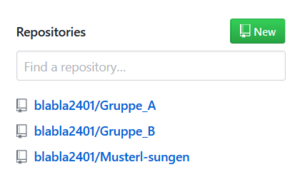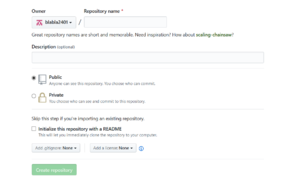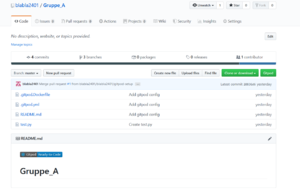Einführung in GitHub
GItHub ist eine "Software Developement Platform" die es ermöglicht Arbeiten an einem Coe nachzuverfolgen, sowie diesen zu Teilen, und zu Verfügung zu stellen. Es kann jede Art von Datei dort hochgeladen werden. Einige, sowie PDFs, .txt,.py u.ä. können direkt angezeigt werden.
Dafür muss zuerst ein GitHub Account erstellt werden, auf https://github.com/. Als nächstes wird ein Repository erstellt, also ein Ordner in dem der Code gespeichert wird, und von dem diesr geladen werden kann.
Ein Repository erstellen
Auf der Startseite des Nutzers findet sich neben dem Reiter "Repositories" der Button "New" unter dem ein Repository erstellt werden kann.
Dort kann dann der Name des Repositories festgelegt werden, sowie eine Beschreibung.
Die Option Public macht den Ordner öffentlich, sodass er von jedem gefunden werden kann, hier ist die Anzahl der Personen die man dazu einladen kann daran mitzuarbeiten unlimitiert. Die Option Privat macht den Ordner nur für sie, und Personen die sie dazu einladen und berechtigen sichtbar.
Mit dem README.md kann das Repository direkt initialisiert werden, was einiges an Arbeit erspart. In diesem wird meist die Beschreibung des Ordners festgehalten.
Eine .gitignore Datei kann dazu verwendet werden um Dateien beim Upload in die Cloud zu ignorieren.
Das Arbeiten mit GitHub
Wurde das Repository erstellt kann direkt damit gearbeitet werden. Um dieses Repository herunter zu laden wird ein Link benötigt, der unter dem Button "Clone/Download" zu finden ist, welcher auf der Startseite des Repos zu finden ist. (grüner Butten, rechts mittig)
Mit diesem Link kann das Repository auf den Computer geklont werden, sodass vom lokalen Computer das Repository direkt bearbeitet werden kann. Dies geschieht über die Kommandozeile mit:
git clone [url]
Der Ordner wird dann an die Position kopiert, an der man gerade ist.
Damit eine Änderung einer Datei auf die Liste von Dateien gesetzt wird, die von GitHub getracked wird, muss in die Kommandozeile:
git add [Datei/Ordner] mit git add . wird alles in dem derzeitigen Ordner auf die Liste gesetzt.
Um eine Änderung nun permanent zu machen muss diese mit:
git commit -m "Nachrich"
"commited" werden.
Abschließend wird mit:
git push
die Änderung online gestellt.
Das Löschen einer Datei geschieht mit:
git rm [Datei]
Falls der Ordner auf einen früheren Zustand zurückgesetzt werden soll, kann mit:
git log
die Liste der Zustände angezeigt werden.
git reset [Position]
Erlaubt nun das Zurücksetzen auf die gewünschte Position.
Alle diese Befehle müssen im GitHub-Ordner in der Kommandozeile ausgeführt werden.
Um diese Befehle zu verwenden muss "git" installiert werden, unter Linux ein Debian Paket.
Einen Collaborator hinzufügen
Um nun mit mehreren Personen an einem Repository zusammen zu arbeiten muss derjenige, der das Repository erstellt hat in den "Settings" des Ordners unter "Manage Access" auf den grünen Button "Invite a Collaborator" klicken.
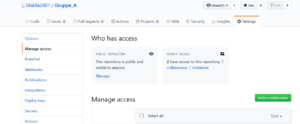
Dort muss dann der Nutzername desjenigen, der daran mitarbeiten soll eingegeben werde. Dieser erhält dann eine E-Mail mit der Einladung.
Als Erinnerung, für einen Privaten Ordner ist die maximale Gruppengröße 3 Personen.
Für einen Tutor ist es vermutlich am sinnvollsten die Gruppen die Ordner selbst erstellen zu lassen, und sich von diesen dann einladen zu lassen, da das einiges an Arbeit erspart.
File-Sharing
Das File Sharing funktioniert wie das clonen eines Repositories. Der selbe Link muss nur an die gewünschte Person geschickt werden. Ein Öffentlicher Ordner kann dann direkt eingesehen und heruntergeladen werden, für einen privaten muss erst eine Berechtigung erteilt werden.